
Kako shraniti spletno stran v formatu PDF na iPhone in iPad: navodila
Članek bo povedal, kako shraniti stran na napravah »IOS« v formatu PDF.
Ko uporabniki spominjajo na izdatke interneta in najdejo vse koristne informacije tam, ponavadi shranijo ustrezno stran v zaznamkih brskalnika. Nekateri preprosto obdržijo povezave na teh straneh v prenosniku.

Shranite spletne strani v formatu PDF na napravah IOS
Sčasoma postane zaznamke in povezave precej veliko, ali pa se izbrišejo pri čiščenju računalnika. V vsakem primeru ni zelo priročno delati z informacijami, ki so potrebne zase. Bolj pravilna rešitev bo shranjevanje potrebnih strani iz interneta na napravi, na primer v formatu PDF.
V prihodnosti boste lažje prebrali te informacije in brez povezave z internetom, samo odprite dokument. Boste bolj priročno, da shranite vse podobne dokumente v ustrezno mapo.
V današnjem pregledu bomo govorili o tem, kako lahko shranite spletno stran na iPhone in iPades v formatu dokumentov PDF.
Kako shraniti spletne strani na iPhone in iPads v PDF Format datoteke?
Torej, da shranite katero koli stran iz interneta na napravah " Ios."V razširitvi PDF morate narediti naslednje:
- " Safari."Potem pojdi na stran, ki jo morate shraniti.
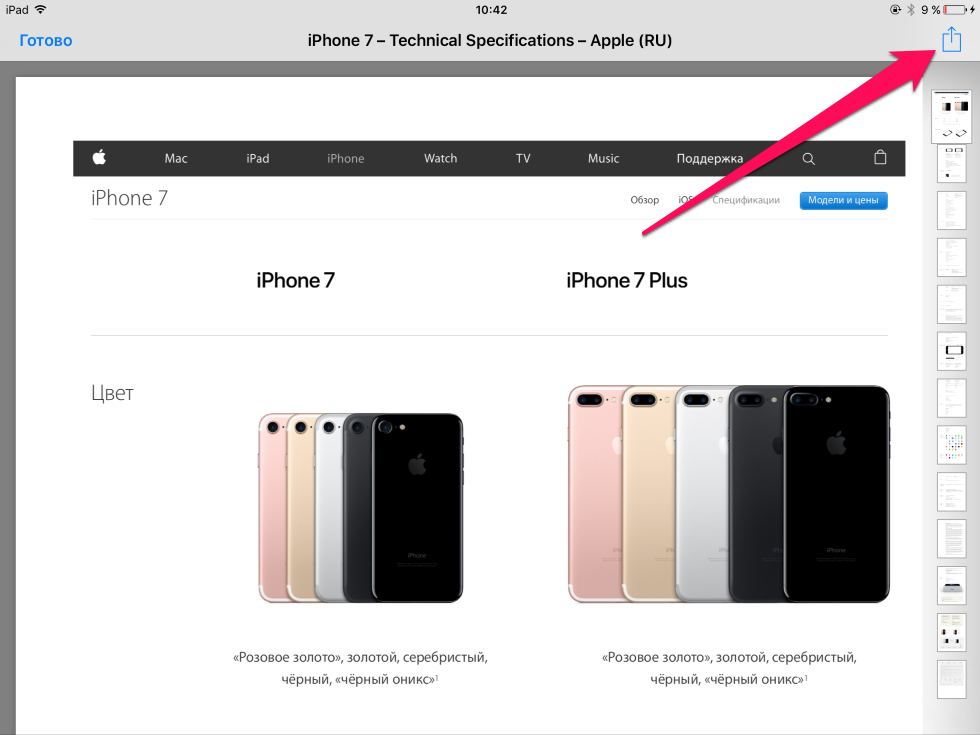
Shranite spletne strani v formatu PDF na napravah IOS
- Nato kliknite v zgornjem desnem kotu " Deliti"In v meniju, ki se odpre" Natisni».
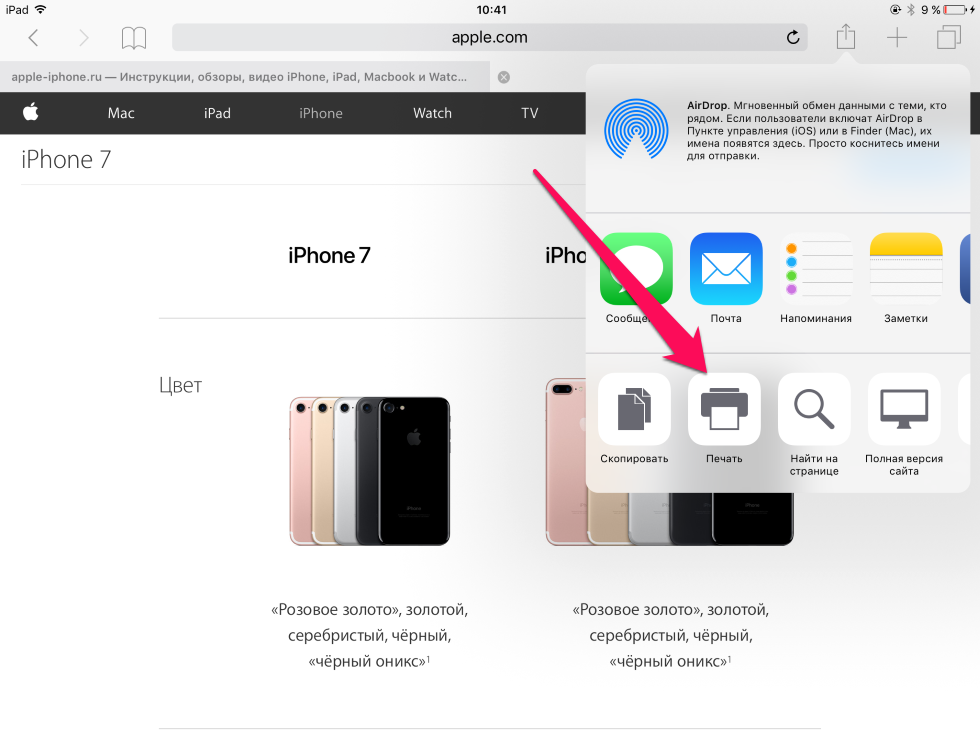
Shranite spletne strani v formatu PDF na napravah IOS
- Zdaj se okno odpre s stranjo, ki jo potrebujete, lahko to povečate tudi z dvema prstoma.
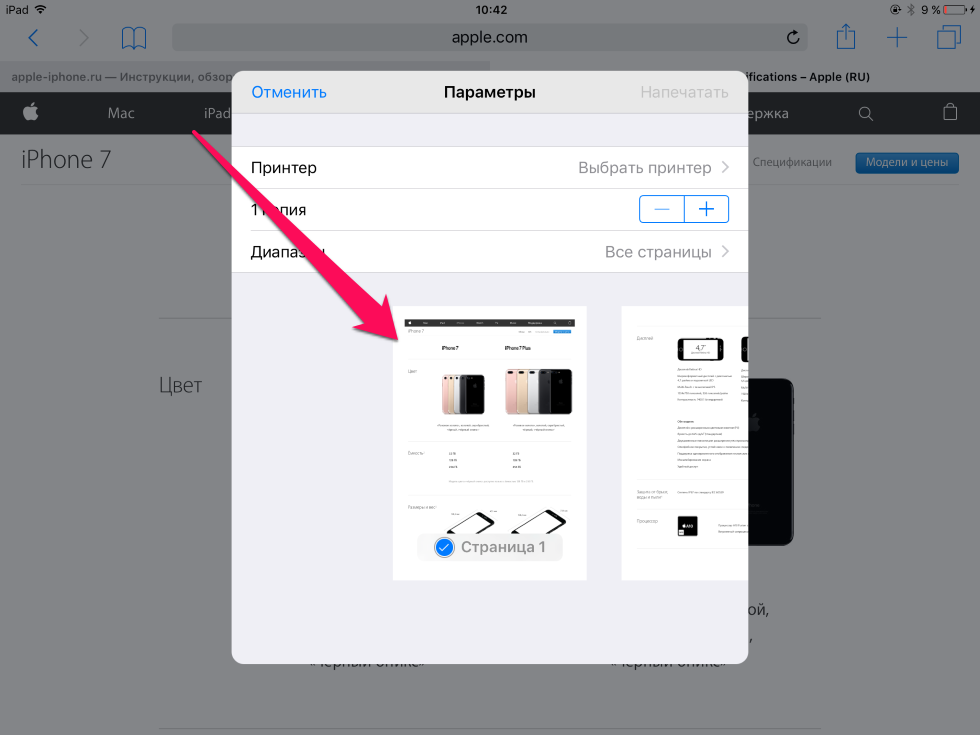
Shranite spletne strani v formatu PDF na napravah IOS
- Nato znova pritisnite na " Deliti»Ko se stran odpre celozasloven
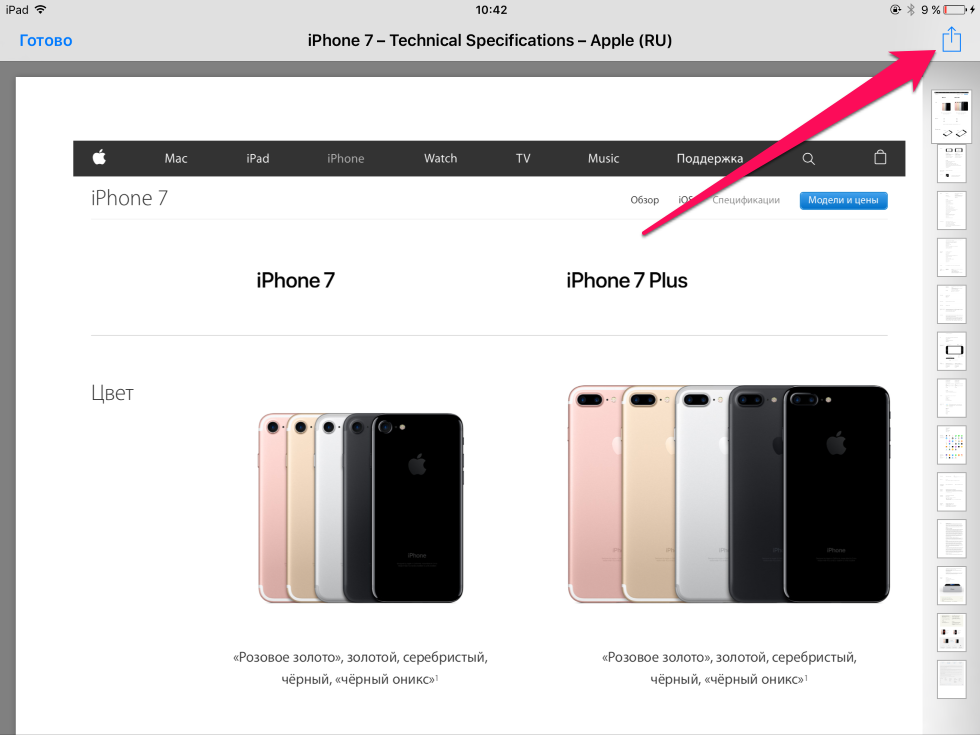
Shranite spletne strani v formatu PDF na napravah IOS
- V meniju za odpiranje bomo morali izbrati, kjer bomo shranili stran (v oblačnem shranjevanju in tako naprej). Ko kliknete na gumb s tremi točkami, bomo videli tudi dodatne možnosti.
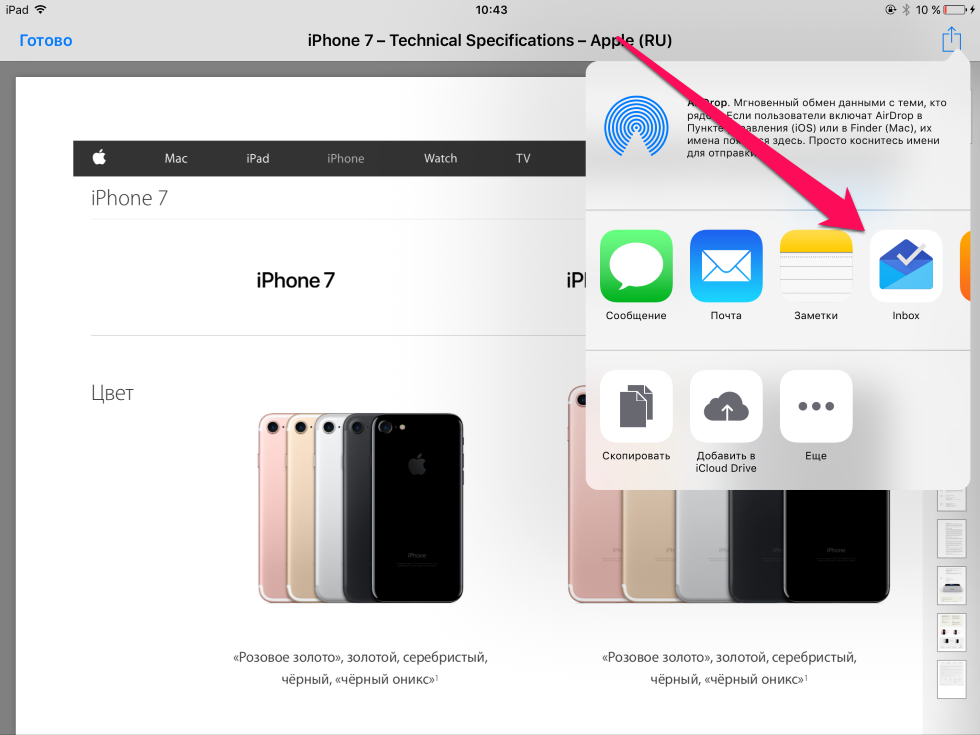
Shranite spletne strani v formatu PDF na napravah IOS
- Posledično bomo lahko shranili izbrano stran PDF (dejanja v zadnjem koraku se lahko razlikujejo glede na to, katere možnosti, ki ste jih izbrali v prejšnjem koraku: Shrani v skladišče v oblaku, pošiljanje po pošti itd.).
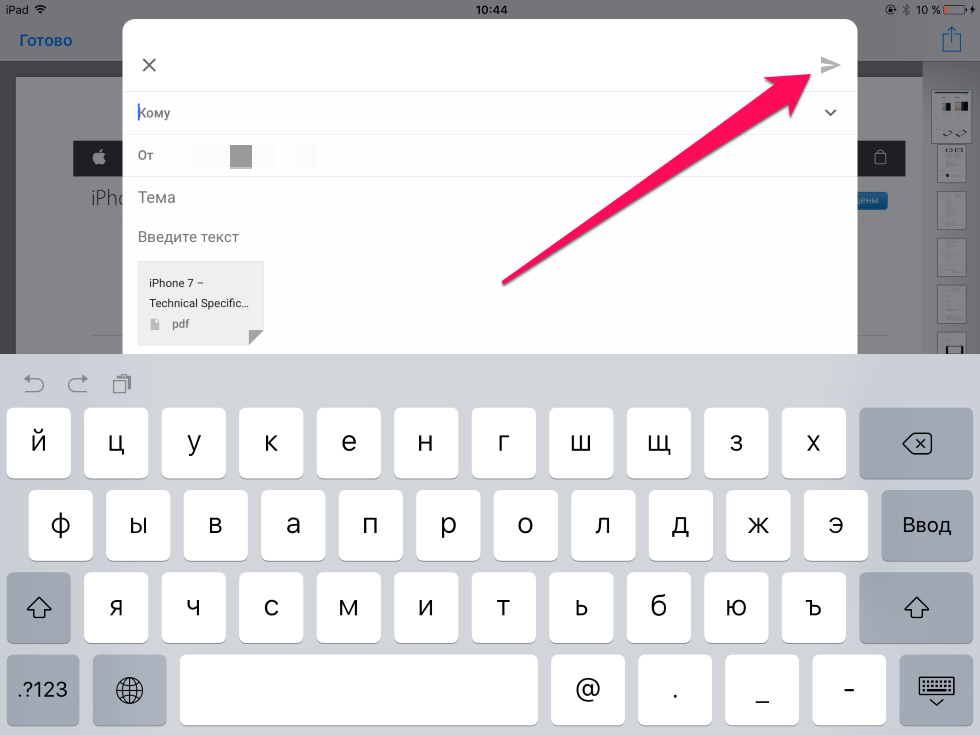
Shranite spletne strani v formatu PDF na napravah IOS
To je vse. Takšna preprosta dejanja lahko shranite spletno stran v formatu PDF na vašem iPhones in APADA.
